1、打开PPT,建立空白文档。

2、先为该PPT使用软件内置的一种主题。点击【设计】,在【主题】中单击其中一种主题。

3、则本PPT就应用上了该主题。

4、在幻灯片上点击鼠标右键,点击【版式】,默认情况下,在版式中只存在该主题的版式。

5、但是,希望某一个幻灯片使用到其他主题的版式。该怎么办呢?点击【视图】—【幻灯片母版】,进入母版。

6、点击【插入幻灯片母版】。

7、则多了一个空白的母版。

8、然后点击【主题】,选择另一种主题。
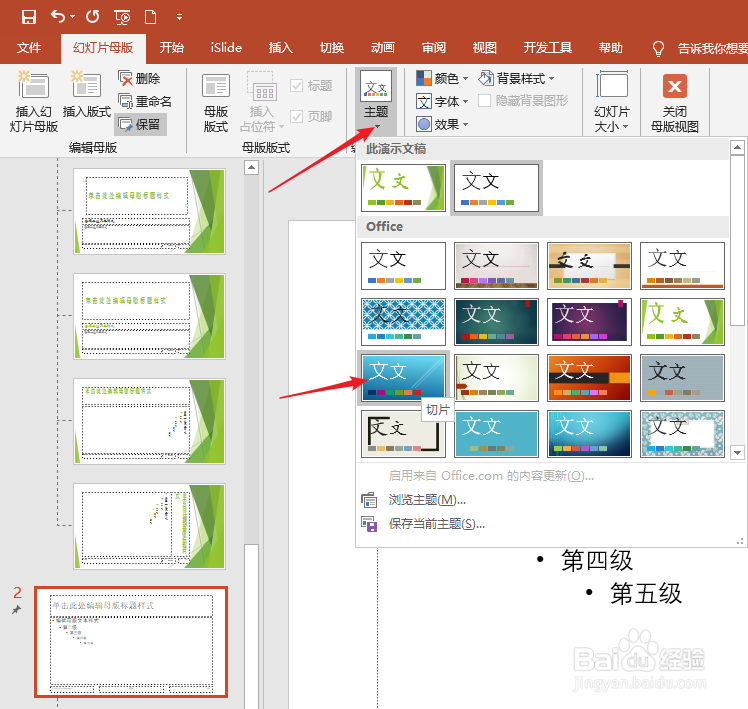
9、这样,就添加上了另一个主题。

10、关闭母版,在普通视图下,在幻灯片上点击鼠标右键,可以看到,除了之前添加的主题,也有了刚才添加的主题版式。

11、选择其中的一种,则该殳陌抻泥页幻灯片就使用了新的主题版式。这样,就实现了在同一个PPT中不同的幻灯片使用不同的主题。
